Fájlok átvitele iPadről PC-re
Fájlok átvitele iPad készülékéről asztali számítógépére egyszerű feladat lehet azoknak, akik jól ismerik a számítógépet és az iTunes alkalmazást. Akár van egy nagyon fontos fájl az iPaden, amelyet át kell helyeznie a számítógépére, hogy előkészítse a holnapi prezentációt, vagy egyszerűen csak át szeretné helyezni azokat az új könyveket és filmeket, amelyeket letöltött iPadjére, számos program áll rendelkezésre, amelyek segítenek teljesíteni. ezt a feladatot könnyen.
A legelső módszer az Apple iTunes, amelyet az iPad-felhasználók leggyakrabban médiafájljaik, például fényképek, videók vagy könyvek kezelésére használnak. Bár az iTunes népszerű menedzser, bizonyos korlátai vannak, ezért ne hagyatkozzunk túlságosan erre a szoftverre. Szerencsére kiváló szoftverek állnak rendelkezésre, és egy tapasztalt csapat készíti, aki tudja, mire van szüksége. DrFoneTool – A Phone Manager (iOS) különféle fájltípusokat támogat, és minden bizonnyal nagy segítség lesz a fájlok iPadről PC-re való átvitelénél. Ha pedig nem szeret semmilyen szoftvert használni, bemutatjuk az iPad PC-re való átvitelének módját egyszerűen e-mail fiókja használatával, ami lehet a megfelelő út, ha kis méretű fájlokat kell átvinnie.
1. rész. Fájlok átvitele iPadről PC-re iTunes használatával
Az iTunes megoldás a átvitel iPadről PC-re, és a legtöbb felhasználó számára ez az elsődleges választás. Ennek a szoftvernek azonban vannak bizonyos korlátai, különösen, ha multimédiás fájlokról van szó. Az átvitel megkezdése előtt győződjön meg arról, hogy az iTunes legújabb verziója van a számítógépen, és készítse elő az USB-kábelt az iPad és a PC csatlakoztatásához.
Fájlok átvitele iPadről PC-re az iTunes segítségével
1. lépés Csatlakoztassa az iPad-et a számítógéphez az USB-kábellel, és az iTunes automatikusan elindul. Ha nem, akkor manuálisan is elindíthatja.

2. lépés: Válassza a Fájlok > Eszközök > Vásárlások átvitele iPadről lehetőséget a bal felső sarokban. Ezután az iTunes megkezdi a fájlok átvitelét az iPadről a PC-re.

Jegyzet: Az iTunes csak a megvásárolt elemeket viszi át az iPadről az iTunes könyvtárba, a meg nem vásárolt tételeket pedig az iPaden tartja.
2. rész: Fájlok átvitele iPadről PC-re iTunes nélkül
A DrFoneTool – A Phone Manager (iOS) segítségével számos fájltípust, például fényképeket, videókat vagy zenéket mozgathat iOS-eszközök és számítógépek között. A DrFoneTool – Phone Manager (iOS) segítségével nem kell az iTunes alkalmazást használnia az átvitel befejezéséhez, ami nagy kényelmet biztosít a meg nem vásárolt tételek átvitele során. Ezen túlmenően, ha fájlokat visz át iPadről PC-re a DrFoneTool – Phone Manager (iOS) segítségével, a fájlokat az iTunes Library kivételével a helyi merevlemezre mentheti.

DrFoneTool – Telefonkezelő (iOS)
MP3 átvitele iPhone/iPad/iPod eszközre iTunes nélkül
- Másolja át, kezelje, exportálja/importálja zenéit, fényképeit, videóit, névjegyeit, SMS-eit, alkalmazásait stb.
- Biztonsági másolatot készíthet zenéiről, fényképeiről, videóiról, névjegyeiről, SMS-eiről, alkalmazásairól stb. a számítógépre, és egyszerűen visszaállíthatja azokat.
- Zenék, fényképek, videók, névjegyek, üzenetek stb. átvitele egyik okostelefonról a másikra.
- Médiafájlok átvitele az iOS eszközök és az iTunes között.
- Teljesen kompatibilis az iOS 7, iOS 8, iOS 9, iOS 10, iOS 11 és iPod rendszerekkel.
Támogatott fájltípusok:
Hangfájlok – beleértve zene (MP3, AAC, AC3, APE, AIF, AIFF, AMR, AU, FLAC, M4A, MKA, MPA, MP2, OGG, WAV, WMA, 3G2), podcast (M4A, M4V, MOV, MP3, MP4, M4B), iTunes U (M4A, M4V, MOV, MP3, MP4, M4B), és hangoskönyvek (M4B, MP3).
Videók – beleértve filmek (MP4, 3GP, MPEG, MPG, DAT, AVI, MOV, ASF, WMV, VOB, MKV, FLV), TV-műsorok (MP4, M4V, MOV), zenei videók (MP4, M4V, MOV), otthoni videók, Podcastok, és a iTunes U.
képek – beleértve közös fotók (JPG, JPEG, PNG, BMP, GIF), fotófolyam és a konvertált GIF fotók élő fotókból.
Kapcsolatok – beleértve vCard és névjegyeket az Outlook Express/Windows Address Book/Windows Live Mail szolgáltatásból.
SMS – Magába foglalja szöveges üzenetek, MMS és a IMessages mellékletekkel
Bár többféle fájltípus közül választhat, mi példának vesszük a fényképeket, és megmutatjuk hogyan lehet átadni a fájlokat iPad-ről PC-re a DrFoneTool – Telefonkezelővel (iOS).
Fájlok átvitele az iPad készülékről a számítógépre
1. lépés Indítsa el a DrFoneTool programot, és csatlakoztassa az iPadet
Töltse le és telepítse a DrFoneTool programot számítógépére. Futtassa a DrFoneTool programot, és válassza a „Phone Manager” lehetőséget. Ezután csatlakoztassa az iPad-et a számítógéphez az USB-kábellel, és a program automatikusan felismeri.

2. lépés. Fényképek átvitele
Válassza a Fényképek kategóriát a fő felület közepén, és az albumok megjelennek a bal oldalsávon. Válasszon ki egy albumot, és nézze meg a fotókat a szoftverablak jobb oldalán. Ezután kattintson az Exportálás gombra a felső közepén, és válassza a legördülő menü Exportálás PC-re parancsát.

Megjegyzés: Ha multimédiás fájlokat visz át iPadről számítógépre a DrFoneTool – Phone Manager (iOS) segítségével, akkor az Exportálás gombra kattintva választhatja az Exportálás az iTunesba lehetőséget is.
3. rész. Fájlok átvitele iPadről PC-re az e-mail használatával
Az iPad-ről PC-re e-mail használatával történő átvitelben az a jó, hogy az átvitt fájlt elmentheti az e-mailben biztonsági mentés céljából. A legtöbb levelezőszerver azonban korlátozza a melléklet fájlméretét, ezért ez a módszer jó megoldás lehet, ha kis fájlokat kell átvinnie az iPadről a számítógépre.
1. lépés Keresse meg az átvinni kívánt fájlt az iPaden. Tegyük fel például, hogy egy videót szeretne átvinni. Az első dolog, amit meg kell tennie, hogy nyissa meg a Kamera alkalmazást.

2. lépés Érintse meg a Kiválasztás gombot a jobb felső sarokban, és válassza ki a videót. Ezután érintse meg a megosztás ikont a bal felső sarokban, és válassza a Levelezés lehetőséget a felugró menüben.

3. lépés: A Mail ikon megérintése után belép a Mail alkalmazásba. Írja be e-mail címét, és kattintson a Küldés gombra.
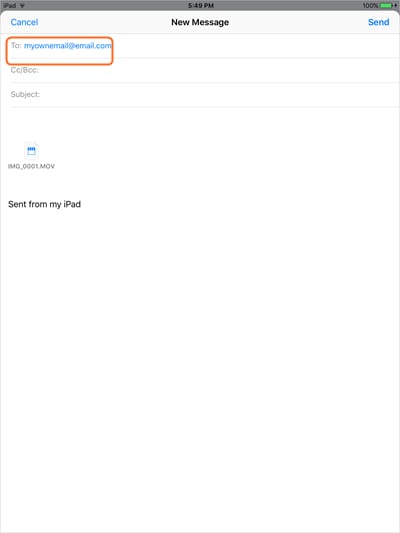
További hasznos segítséget itt talál:
Legfrissebb cikkek

